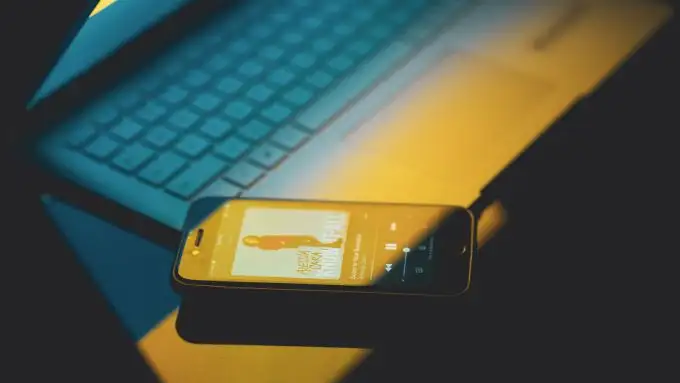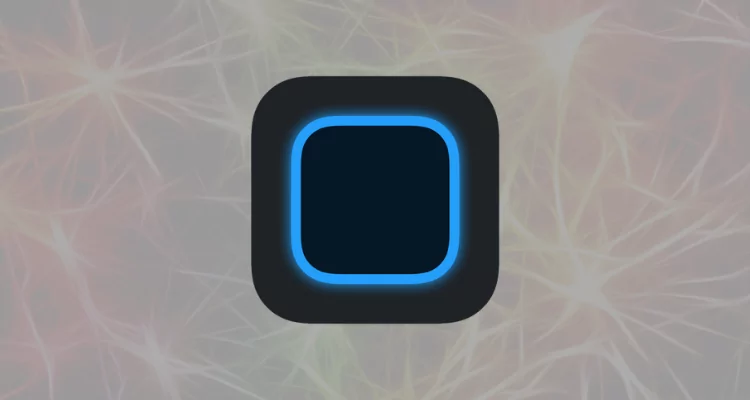Bylo by užitečné, kdybyste zvážili provedení tvrdého resetu na telefonu Xiaomi v následujících situacích:
- Váš telefon Xiaomi je pomalý, selhává nebo zamrzá.
- Zařízení se zaseklo na spouštěcí obrazovce.
- Před předáním zařízení chraňte osobní údaje.
- Vyřešte přetrvávající problémy po aktualizacích.
- Znovu získejte přístup, pokud zapomenete PIN nebo heslo (poznámka: tím se vymažou všechna data).
- Opravte přetrvávající problémy s Wi-Fi, Bluetooth nebo daty.
Dobře, dnes vás provedemejak tvrdě resetovat Xiaomi6 snadnými a bezpečnými způsoby.
Část 1: Co mohu udělat před tvrdým resetem telefonu Xiaomi
- Zálohujte svá data:Pomocí odborného nástroje, jako je MobiKin Backup Manager pro Android, Xiaomi Cloud a Google Backup v Nastavení, uložte důležité soubory pro případ ztráty dat po resetování.
- Synchronizovat účty:Zkontrolujte, zda jsou všechny vaše účty synchronizovány, zaškrtnutím „Nastavení > Účty“.
- Odebrat externí úložiště:Vyjměte SD kartu, abyste předešli náhodné ztrátě dat.
- Nabijte svůj telefon:Ujistěte se, že je nabito alespoň na 50 %, aby nedošlo k přerušení.
- Poznámka Důležité informace:Zapište si všechna nastavení, hesla nebo data, která budete po resetování potřebovat.
- Odpojit účty:Z bezpečnostních důvodů odpojte účty, abyste předešli problémům s ochranou proti obnovení továrního nastavení (FRP).

Pokud chcete poprvé opravit problémy, jako je pomalý výkon, zamrzání nebo problémy s připojením, zkuste toměkký reset telefonu Minásledovně: Stiskněte a podržte tlačítko „Power“ po dobu asi 10 sekund. Po zobrazení nabídky klepněte na „Restartovat“. Počkejte, až se telefon restartuje.
Část 2: Jak tvrdě resetovat Xiaomi pomocí počítače [Vylepšená metoda]
Bez ohledu na důvod provedení obnovení továrního nastavení na vašem zařízení Xiaomi je nezbytné provést proces přesně a bez jakýchkoli souvisejících rizik. V důsledku toho se důrazně doporučuje používat software speciálně navržený pro tvrdý reset telefonu.
MobiKin Eraser pro Android zaručuje důkladný a flexibilní tvrdý reset vašeho zařízení a zajišťuje, že jeho data budou nenávratná téměř všemi profesionálními nástroji pro obnovu. Tato aplikace je kompatibilní s řadou zařízení Xiaomi, Mi, Redmi a dalšími zařízeními Android a účinně chrání vaše soukromí během celého procesu.

Jak používat MobiKin Eraser pro Android pro tvrdý reset Xiaomi?
- Začněte stažením a instalací softwaru pro mazání dat do počítače.
- Po instalaci připojte své zařízení Xiaomi k počítači pomocí USB kabelu a pokud budete vyzváni, povolte ladění USB.
- Jakmile je software úspěšně nainstalován, spusťte jej a řiďte se pokyny na obrazovce pro detekci vašeho zařízení.
- Když je zařízení rozpoznáno, vyberte v hlavním rozhraní možnost „Vymazat“.
- Dále vyberte úroveň zabezpečení a potvrďte svůj výběr zadáním „smazat“.
- Následně znovu klikněte na „Vymazat“.
- Můžete se rozhodnout pro „Nízká úroveň“ pro vylepšenou prevenci obnovy dat, „Střední úroveň“ pro mediální soubory nebo „Vysoká úroveň“ pro komplexní ochranu vašich informací.
- Nakonec software zahájí proces mazání dat podle zvolené úrovně zabezpečení.
- Chcete-li obnovit systémová data a nastavení, můžete provést obnovení továrního nastavení smartphonu podle poskytnutých pokynů a kliknutím na „Pokračovat“ trvale odstraníte všechna data.



Video tutoriál:
Část 3: Jak tvrdě resetovat Xiaomi/Redmi bez počítače [5 dalších způsobů]
3.1 Použití Nastavení zařízení
Obnovení továrního nastavení je efektivní způsob, jak vrátit telefon Xiaomi do původního nastavení, obvykle prostřednictvím nabídky MIUI. I když je resetování pomocí nabídky obnovy rychlé, někomu se může zdát zdlouhavé.
Uživatelský manuál:
- Otevřete nastavení na svém smartphonu a přejděte do části „O telefonu“.
- Vyberte možnost „Obnovit tovární nastavení“.
- Následně najděte tlačítko „Vymazat všechna data“ ve spodní části obrazovky a klikněte na něj.
- Zadejte své heslo, PIN nebo gesto používané k odemknutí zařízení.
- Potvrďte volbou „Factory reset“.

Poznámka:Mohu obnovit svá data po tvrdém resetu na Xiaomi? Ano. Zde je rychlý průvodce, pomocí kterého si můžete vybrat požadovanou metodu pro načtení ztracených dat na Xiaomi/Android po resetování.
3.2 Použití režimu obnovení při uzamčení
Co mám dělat, pokud se nemohu dostat do nabídky nastavení kvůli zamčené obrazovce nebo zapomenutému heslu? Nebojte se! Vyzkoušejte pokročilejší možnost – režim obnovení.
Uživatelský manuál:
- Stiskněte a podržte tlačítko „Napájení“, dokud se nezobrazí nabídka, poté vyberte „Vypnout“.
- Po vypnutí stiskněte a podržte obě tlačítka „Napájení a zvýšení hlasitosti“.
- Jakmile se objeví logo, uvolněte tlačítko „Napájení“, ale stále držte „Zvýšení hlasitosti“.
- V režimu obnovy přejděte pomocí tlačítek „Hlasitost“ na „vymazat data/obnovit tovární nastavení“ a vyberte ji stisknutím tlačítka „Napájení“.
- Vyberte „Wipe All Data“ a potvrďte.
- Po dokončení vyberte „Zpět do hlavní nabídky“ a restartujte počítač.

3.3 Použití nástroje ADB
Fastboot a ADB se používají pro flashování firmwaru, odemykání bootloaderu nebo provedení tvrdého resetu. Můžete vstoupit do režimu Fastboot a využít nástroj ADB pro pokročilé odstraňování problémů nebo resetování telefonů Xiaomi.
Uživatelský manuál:
- Chcete-li smartphone Xiaomi vypnout, stiskněte a podržte jak tlačítko „Napájení“, tak tlačítko „Snížit hlasitost“, dokud se nezobrazí obrazovka Fastboot.
- Poté připojte zařízení k počítači pomocí vhodného kabelu USB.
- Ujistěte se, že jste na svém počítači nainstalovali a spustili nástroj ADB Fastboot Tool.
- Spusťte nástroj ADB Fastboot Tool a kliknutím pravým tlačítkem vyberte „Otevřít příkazové okno zde“.
- V příkazovém okně zadejte Fastboot_W a stiskněte Enter.
- Po krátké pauze napište Fastboot Reboot a znovu stiskněte Enter.

3.4 Použití TWRP
TWRP (Team Win Recovery Project) je vlastní nástroj pro obnovu pro zařízení Android, včetně telefonů Xiaomi. Nabízí pokročilé funkce, jako je instalace vlastních ROM, vytváření záloh a provedení tvrdého resetu (obnovení továrního nastavení). Je oblíbený mezi uživateli, kteří chtějí mít nad svými zařízeními větší kontrolu, než umožňuje obnova zásob.
Uživatelský manuál:
- Vlastní obnovení spusťte současným stisknutím tlačítek „Napájení a zvýšení hlasitosti“ po dobu 10 sekund na vypnutém zařízení.
- V hlavní nabídce vyberte možnost označenou „Vymazat“.
- Následně zvolte „Advanced Wipe“.
- Ujistěte se, že jsou zaškrtnuty všechny možnosti s výjimkou Prodejce, OTG a Micro SD karty.
- Přejetím potvrďte postup stírání.
- Poté se vraťte do hlavní nabídky a klepněte na „Restartovat“.
- Pro dokončení procesu vyberte „Systém“.

3.5: Používání funkce Najít moje zařízení
Google Najít moje zařízeníje základní nástroj, který uživatelům umožňuje vzdáleně lokalizovat, zamknout nebo vymazat svá zařízení Android. Zahrnuje také nové funkce, jako je sledování každodenních předmětů pomocí kompatibilních značek Bluetooth, hledání blízkých předmětů, přesné určení zařízení doma pomocí Nest a sdílení příslušenství s přáteli.
Uživatelský manuál:
- Navštivte Najdi moje zařízení ve webovém prohlížeči nebo použijte aplikaci na jiném zařízení.
- Přihlaste se pomocí stejného účtu Google propojeného s telefonem Xiaomi, který chcete resetovat.
- Ze seznamu zařízení vyberte telefon Xiaomi, který chcete resetovat.
- Klikněte na možnost „Vymazat zařízení“. Tím dojde k obnovení továrního nastavení telefonu a vymazání všech dat, aplikací a nastavení.
- Po výběru možnosti „Vymazat“ potvrďte zahájení akce.

* Pokud žádná z výše uvedených metod nefunguje nebo pokud váš telefon Xiaomi zůstane zaseknutý i po několika pokusech, možná jej budete muset odnést do servisního střediska Xiaomi nebo k profesionálnímu technikovi k další diagnostice.
Lidé se také ptají na Xiaomi Hard Reset
Q1: Jak obejít účet Google po tvrdém resetu na zařízení Mi?
- Vložte SIM kartu, která vám umožní volat.
- Na obrazovce ověření účtu Google klepněte na možnost „Tísňové volání“ a vytočte tísňové linky (např. 911 nebo 112).
- Po zavolání klepněte na ikonu „Poslední“ hovory a vyberte hovor, který jste právě uskutečnili.
- Klepněte na „Přidat nový kontakt“ a v podrobnostech kontaktu klepněte na tlačítko „nabídka“ a vyberte „Sdílet“.
- Z možností sdílení vyberte sdílení prostřednictvím aplikace pro zasílání zpráv. Odtud můžete přistupovat k některým nastavením.
- Postupujte podle pokynů pro přístup k nastavení zařízení a obejděte účet Google.
Q2: Smaže tvrdý reset vše na mém telefonu Xiaomi?
Ano, tvrdý reset vymaže všechny věci na vašem telefonu Xiaomi, včetně aplikací, fotek, videí, kontaktů, zpráv a nastavení, a vrátí zařízení do továrního nastavení.
Zaokrouhlit
Po provedení procesu tvrdého resetu popsaného v této příručce by měl být váš telefon Xiaomi obnoven do továrního stavu, což poskytuje čistý štít pro optimální výkon. Tak, který způsob máte nejraději?
Osobně je MobiKin Eraser pro Android slušná volba. Tento nástroj nejen usnadňuje úplný reset, ale také zajišťuje, že vaše osobní údaje budou nenávratně vymazány. Nakonec laskavě rozšiřte tento článek prostřednictvím platforem sociálních médií, abyste pomohli těm, kteří to potřebují.

Související články:
5 efektivních tipů pro obnovení továrního nastavení iPhone bez počítače
Mi Phone Backup to PC: 5 nejlepších možností pro Xiaomi/Redmi Backup & Restore
Jak odemknout Bootloader na Xiaomi/Mi/Redmi? [Kompletní analýza]
Jak pořídit snímek obrazovky na telefonech Xiaomi? 6 způsobů, jak to ví jen málo lidí